Cara Memunculkan Shaping di CorelDraw
Shaping pada CorelDraw adalah fitur untuk menggabungkan objek shape menjadi objek baru dengan bentuk yang berbeda. Pada saat membuat vektor atau desain lainnya, kita memerlukan fitur shaping dalam membentuk shape yang lebih menarik. Ada sebagian pengguna CorelDraw masih belum tahu cara menampilkan fitur ini dan jika Anda salah satunya maka simak tutorial ini.
Memunculkan shaping di CorelDraw dapat dilakukan melalui menu Window dan menyeleksi dua atau lebih objek. Nanti fitur shaping muncul dibagian Property Bar. Jadi ada 2 cara yang bisa kita pakai dalam menampilkan fitur shaping agar bisa dipakai untuk mendesain.
Mengingat shaping sering digunakan untuk membuat desain, maka ada baiknya jika menampilkannya pada lembar kerja. Nah, jika program CorelDraw yang dipakai tidak menampilkan shaping, maka kali ini sobat-tutorial.com sudah membuatkan tutorialnya agar bisa dipelajari.
Cara Memunculkan Shaping di CorelDraw
Seperti yang sudah dijelaskan di atas terdapat 2 cara dalam memunculkan shaping di CorelDraw yaitu melalui menu Window dan menyeleksi terlebih dahulu dua objek atau lebih supaya shaping nampak pada Property Bar. Untuk tutorialnya bisa dipelajari berikut ini.
1. Melalui Menu Window
Cara pertama adalah melalui Menu Window.
- Langkah pertama, buka aplikasi CorelDraw dan tentukan ukuran kertas yang mau dipakai.
- Setelah masuk ke tampilan lembar kerja. Silahkan pilih menu Window > Dockers > Shaping.
- Nanti menu Shaping akan muncul disamping kanan.
- Untuk menggunakan fitur ini maka masukkan dua objek misalnya shape atau gambar dan seleksi.
- Selesai.
Baca juga:
2. Menyeleksi Dua Objek Supaya Shaping Tampil
Untuk cara kedua ini lebih cepat dalam menampilkan Shaping. Tutorialnya bisa dipelajari berikut ini.
- Seperti biasa masuk ke halaman kerja CorelDraw.
- Kemudian masukkan gambar atau Shape, untuk objeknya minimal 2.
- Setelah itu blok atau seleksi 2 objek.
- Jika sudah, perhatikan pada bagian Property Bar. Anda akan melihat tools shaping yang terdiri dari Combine, Weld, Trim dan lainnya.
- Gunakan tools shaping yang ada untuk membentuk objek baru.
- Selesai.
Mengenal 8 Tools Shaping CorelDraw
- Combine. Merupakan tools shaping yang dipakai untuk menggabungkan objek menjadi satu objek dengan bentuk berbeda dari sebelumnya. Warna objek yang terbentuk akan menampilkan warna dari objek yang terakhir Anda pilih.
- Weld berfungsi untuk menyatukan objek tanpa ada irisan yang terpotong. Objek hasil gabungan akan mengikuti warna dari objek terakhir di seleksi sehingga menampilkan satu warna saja.
- Trim berfungsi memotong atau memangkas bagian objek yang terseleksi. Misalnya objek pemotong akan menghapus bagian objek yang diseleksi terakhir.
- Intersect bisa dipakai untuk membentuk objek baru dari dua atau lebih objek yang kita seleksi. Dengan begitu akan muncul objek dengan bentuk yang menarik dan bisa diberikan warna sesuai kemauan. Dalam desain grafis, tool shaping inilah paling sering dipakai.
- Simplify memiliki fungsi sama dengan Trim yaitu memotong objek yang ada dibagian bawah.
- Front Minus Back dipakai untuk memotong objek yang berada di atas agar objek dibagian bawah akan hilang. Sehingga yang masih tersisa adalah objek di atas dengan sebagiannya sudah terpangkas.
- Back Minus Front merupakan kebalikan dari Front Minus Back. Dengan adanya tools ini maka kita bisa memangkas objek bagian bawah agar membentuk objek baru.
- Create Boundary berfungsi untuk membuat objek baru dalam bentuk Outiline (garis tepi) dari kedua objek yang diseleksi.
Akhir Kata
Itulah tutorial memunculkan shaping di CorelDraw. Semoga bisa dimengerti dan bermanfaat bagi Anda. Terdapat delapan tools pada fitur shaping, gunakan tools yang ada untuk memotong bagian yang tidak diperlukan dan membentuk objek baru. Artikel ini dibuat dan dipublish oleh situs sobat-tutorial.com.

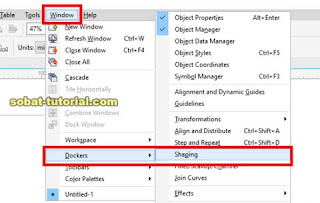
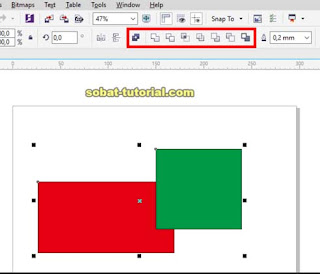
Post a Comment for "Cara Memunculkan Shaping di CorelDraw"